Gnome Shellが大好きですが、混ぜてほしいWindows風の何かを備えたモダンなデザイン?その場合、Dash to Panelをチェックしてください。これは、Gnome Shellセッション内にフル機能のパネルを追加することにより、Gnome ShellをWindowsのように変更するGnome Shellの変更です。
パネルにダッシュをインストール
Dash to PanelはGnome拡張機能なので、順番にGnome Shellで使用するには、インストールする必要があります。この拡張機能を取得するには、公式のGnome Shellブラウザー統合アプリをインストールしてください。どうして?こちらのガイドに従って開始してください。
Dash to Panelアプリをインストールするには、これをクリックしますGnome Shell拡張ページにアクセスするには、ここにリンクしてください。 Gnome Shellブラウザーアドオンが機能している場合は、スライダーを探し、その位置を「オフ」から「オン」に変更します。これにより、ダッシュボードからパネルにGnomeがすばやくダウンロードされ、インストールダイアログが表示されます。 「インストール」ボタンをクリックして、拡張機能のインストールを許可します。
インストールが完了すると、Dash to Panelは自動的に有効になります。そうでない場合は、Gnome概要モードを開きます(押して 勝つ キーボードで)「Tweaks」を検索します。
注:アプリメニューにTweaksが見つかりませんか?インストールされていない可能性があります。 Gnome Softwareで「gnome-tweak-tool」または「tweaks」を検索してインストールします。
Tweaksアプリを開き、横にある[拡張機能]ボタンを選択します。下にスクロールして「パネルにダッシュ」を探し、その隣のボタンをクリックして拡張機能を有効にします。
パネルにダッシュを設定する
デフォルトでは、Dash to Panelはそれ自体をきれいに設定します上手。ただし、それでもタスクバーのアイコンスタイルのボタンを多用し、Gnomeが使用する「アクティビティ」ボタンに依存しています。急いでいる人にとっては、これはたいしたことではないかもしれませんが、Gnomeをより伝統的なものに変更したい場合は、タスクバーにアプリケーションをリストする方法を変更し、新しいメニューを追加することをお勧めします。
Dashの設定をPanelに変更するには、Tweaksを開く必要があります。 Gnomeダッシュでアプリを検索して起動し、アプリの「拡張機能」領域に移動します。
Tweaksの「拡張機能」の下で、ダッシュからパネルへの拡張機能までスクロールダウンし、その横にある歯車アイコンをクリックして設定メニューを表示します。
従来のパネルレイアウトの場合は、「動作」タブをクリックし、「アプリケーションのグループ解除」を選択します。これにより、Dash to Panelは、パネルのアイコンの横にプログラムの名前を表示できます。お気に入りのアイコンをパネルに保持するのは面白くないですか? 「お気に入りのアプリケーションを表示」を探して、スライダーをオフに設定します。
最後に、「ホバー時にプレビューを表示」を見つけて、「オフ」に変更します。
アプリケーションメニュー
Dash to Panelの基本が設定されたので、新しいアプリケーションメニューを追加します。デフォルトのGnomeアプリドロワーボタンよりも従来の信頼性の高いものが必要です。選択できるメニューは多数ありますが、最も構成可能なメニューは、アークメニューです。
Arcメニューがインストールされたら、Dash to Panelの設定を閉じて、Tweaksを再度開きます。 [拡張機能]ページで[アークメニュー]を探し、その横にある歯車アイコンをクリックして、メニュー設定を開きます。
まず、アークメニューの設定で[動作]をクリックし、[アクティビティコーナーを無効にする]の横のスライダーをクリックします。

次に、「外観」タブを探して選択します。外観領域内で、歯車アイコンをクリックして詳細アイコン設定を開きます。
「ボタンの横にある矢印アイコンを有効にするテキスト」を選択し、オフに設定します。次に、メニューアイコンメニューを探し、ドロップダウンメニューを「アークメニューアイコン」から「システムアイコン」に変更します。目的のアイコンサイズを設定し、[アークメニュー]設定を閉じます。
Arcメニュー設定を閉じた後、TweakアプリでDash to Panel設定を再度開き、Dash to Panel設定で「Behavior」をクリックし、「Show application icon」を探してオフに設定します。
Gnomeのリセット
Dash to Panelは、ユーザーがGnome Shellを使用して、まったく異なるデスクトップエクスペリエンスに変換します。明らかに、これは特に、デフォルトのやり方を好まない人にとって魅力的です。ただし、このパネルを使用するのが適切でない場合は、以下の手順に従ってすべてをすばやく通常に戻してください。
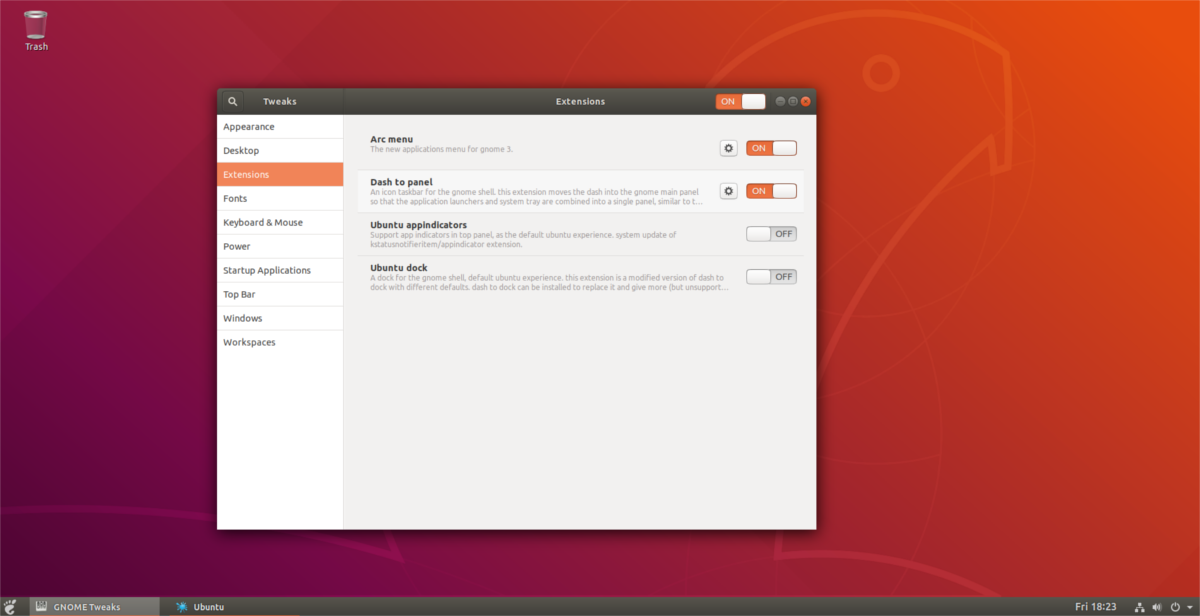
Tweaksを開いて始めます。 Tweaksアプリ内で、「拡張機能」に進みます。 「Extensions」エリアで、Arcメニューを探し、スライダーを「ON」位置から「OFF」位置に変更します。これにより、Arcメニューが即座に無効になり、パネルから削除されます。
Dash to Panelを見つけ、「ON」を「OFF」に変更して無効にします。これらの拡張機能の両方を無効にすると、Gnome Shellは変更前の外観に戻ります。
変更したデスクトップに戻るには、両方をオンにします拡張機能。拡張機能を完全に削除する場合は、Gnome拡張機能ページに移動し、[アークメニュー]の横にある赤い[X]ボタンをクリックして、[パネルにダッシュ]をクリックします。













コメント